こんにちは、にじまるです。
今回はエクセルで便利なショトカ「Ctrl + Alt + V」キーについて紹介します。
コピペは「Ctrl + C」と「Ctrl + Alt + V」でほぼ片付く
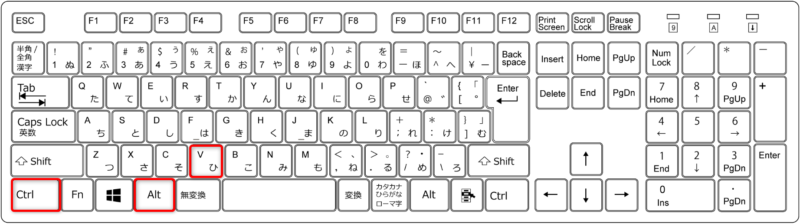
今回紹介する「Ctrl + Alt + V」キーの強みは
何といってもその万能性でしょう。
ペーストには複数の方式があり、それぞれにショートカットキーがありますが
よっぽど良く使う操作でもない限りは「Ctrl + Alt + V」を使うほうがわかりやすいです。
では早速どういうことができるのかの一例を紹介しましょう。
以下に適当に作った表があります。
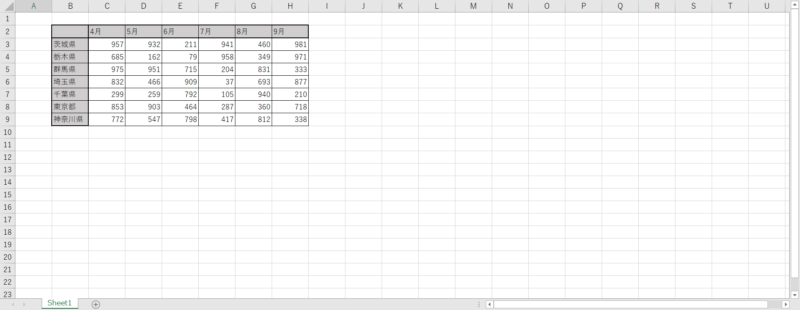
この表全体を「Ctrl + C」でコピーした状態から
「Ctrl + Alt + V」を押すと・・・
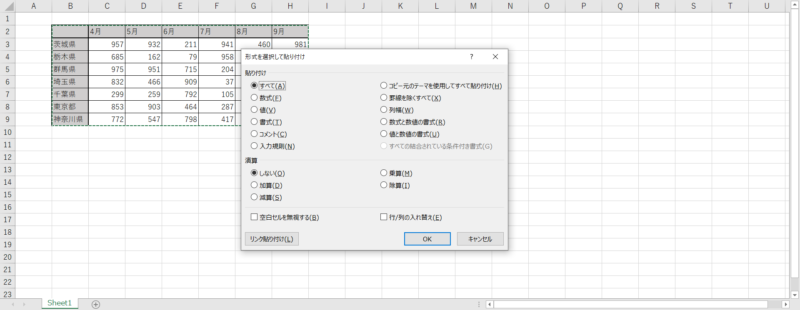
こんな表示が出てきます。
ちょっと見づらいので拡大してみましょう。
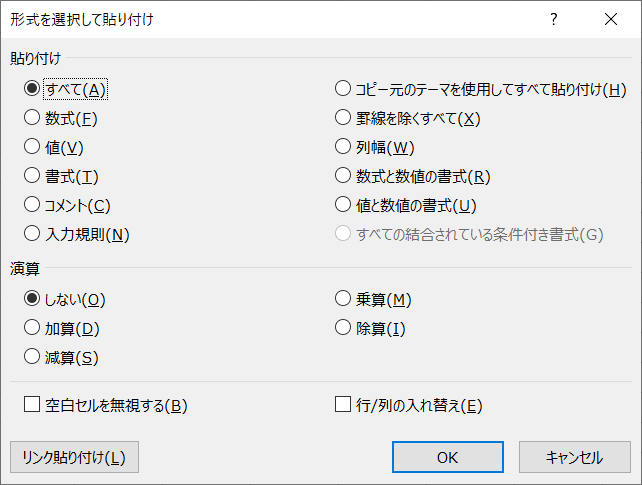
これで値張りや書式のみコピー、さらに加算などの演算や行/列の入れ替えまで
さまざまな動作を行うことができます。
試しに「値張り」「書式のみコピー」「行/列入れ替え」を行ったものが以下です。
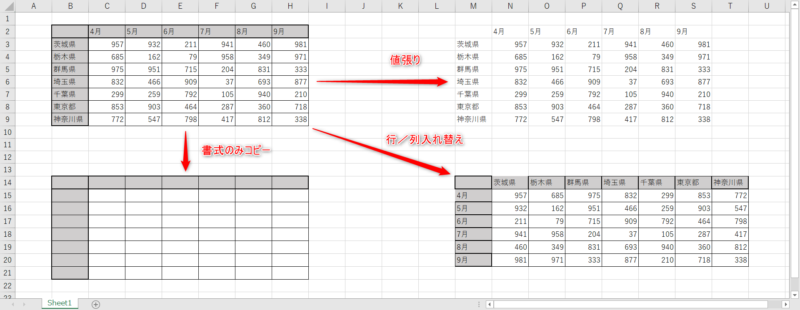
それぞれのやり方は以下の通り
- 値張り:「Ctrl + Alt + V」→「V」→「Enter」
- 書式のみコピー:「Ctrl + Alt + V」→「T」→「Enter」
- 行/列入れ替え:「Ctrl + Alt + V」→「E」→「Enter」
「Ctrl + Alt + V」を起点にして行いたい作業のアルファベットを入力し
最後にエンターキーを押せば完了です。簡単ですね。
指は小指で「Ctrl」キー、薬指(FNキーが無いタイプなら中指)で「Alt」キー
人差し指で「V」キーを押す形になると思います。
そこまで手間ではないし、いろんな状況に対応できるので
実務でのペースト作業はほとんど「Ctrl + Alt + V」で済みます。
私もペーストは「Ctrl + Alt + V」か基本の「Ctrl + V」しか使っていません。
エクセル操作でよく使うコピペ作業にまずは「Ctrl + C」と「Ctrl + Alt + V」を覚え
作業の効率化をしていきましょう!
それでは、今回の記事はここまで
また別の記事でお会いできることを願って
へばね~~!
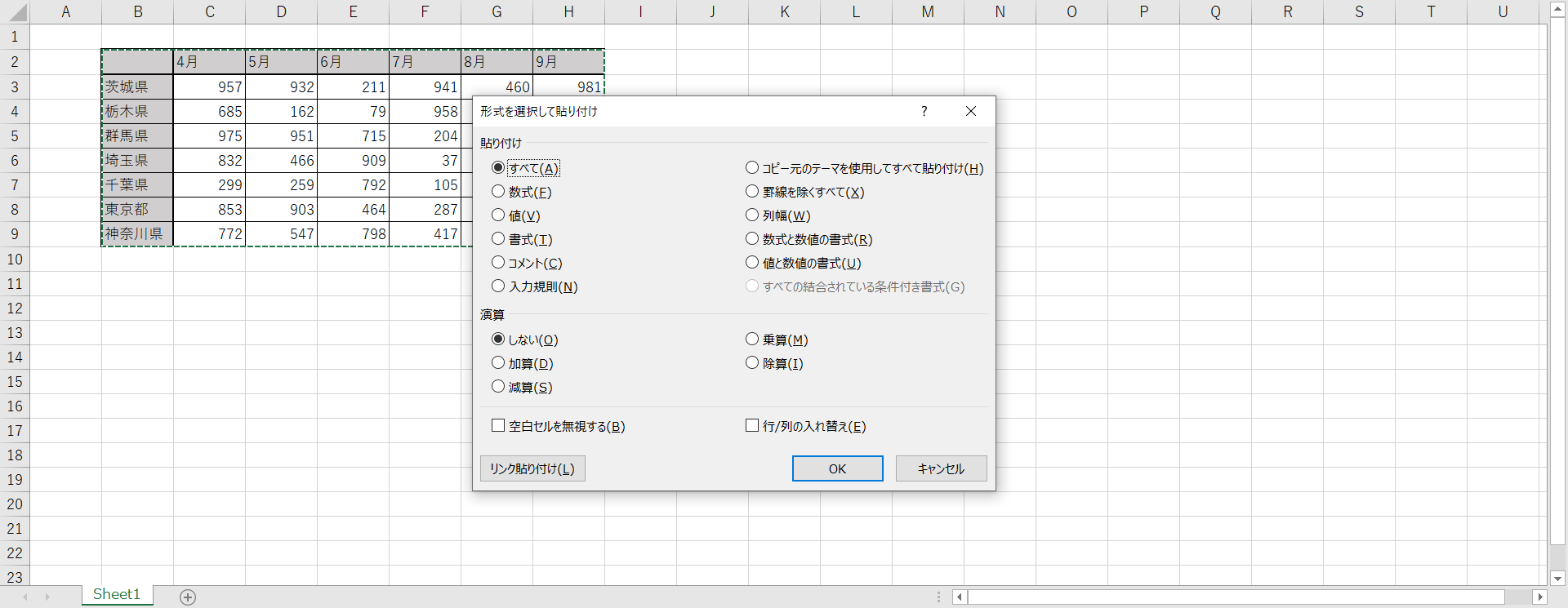


コメント